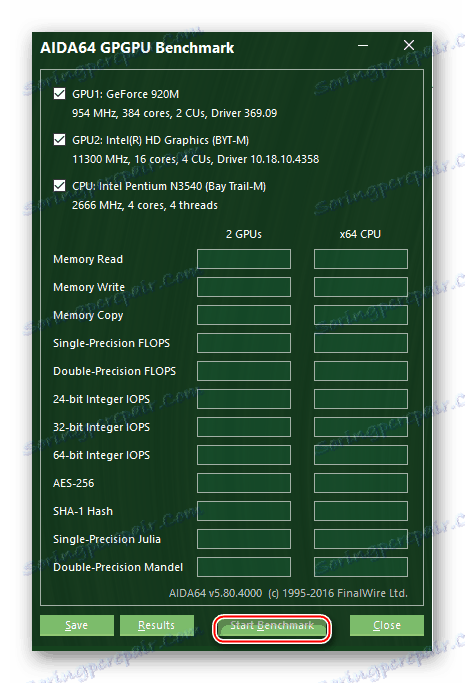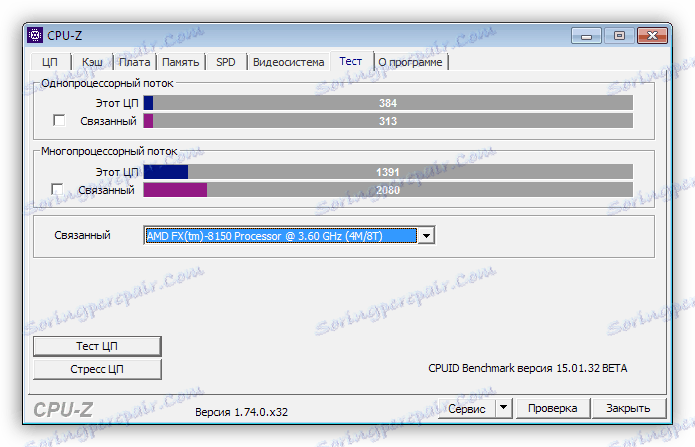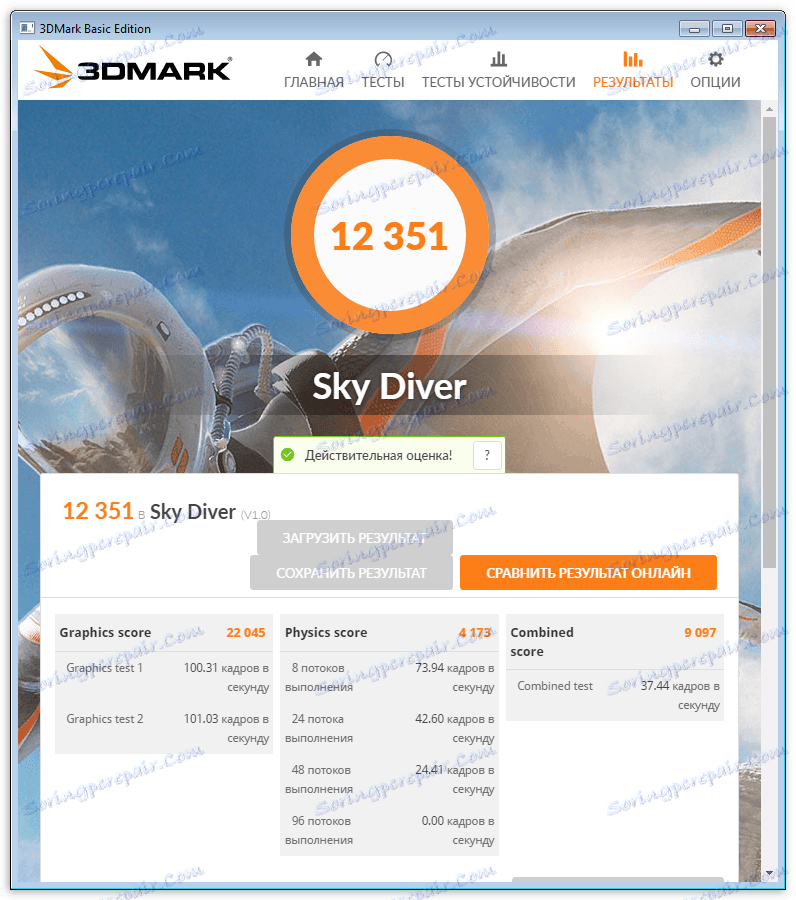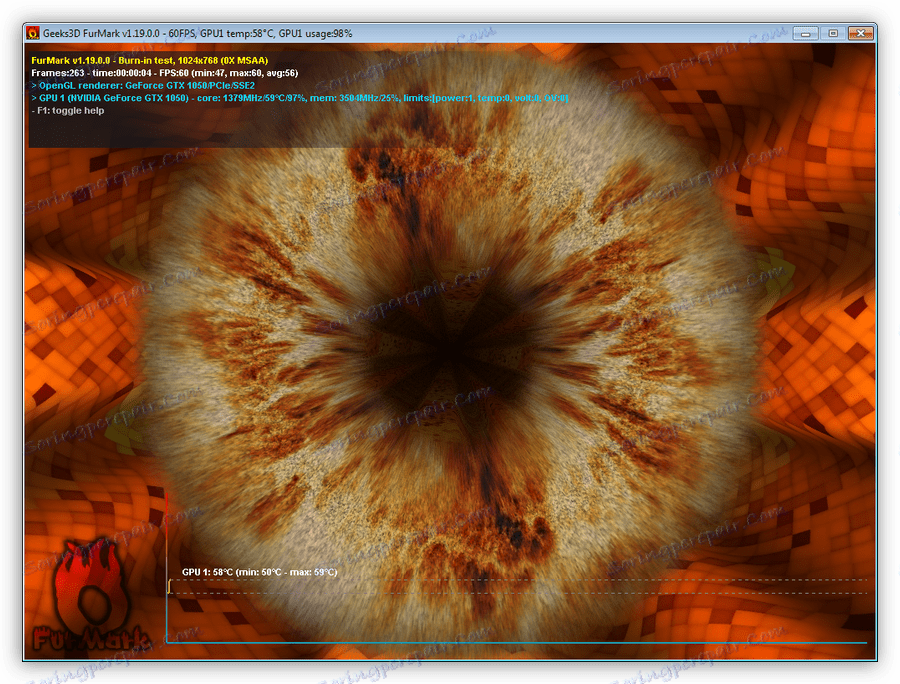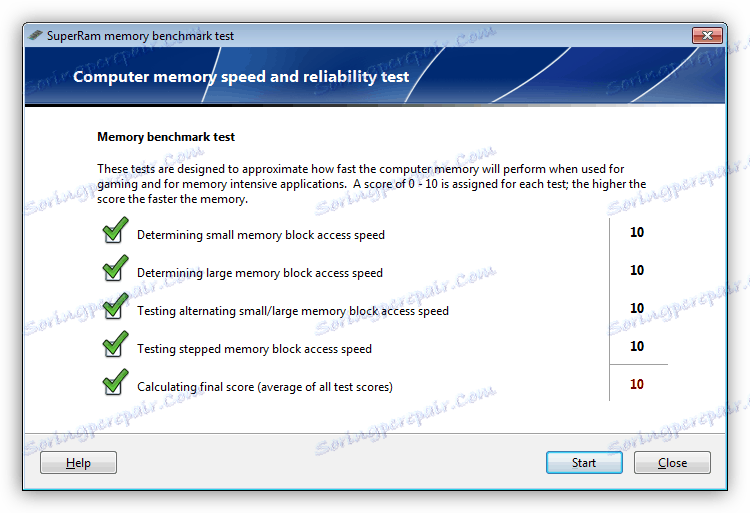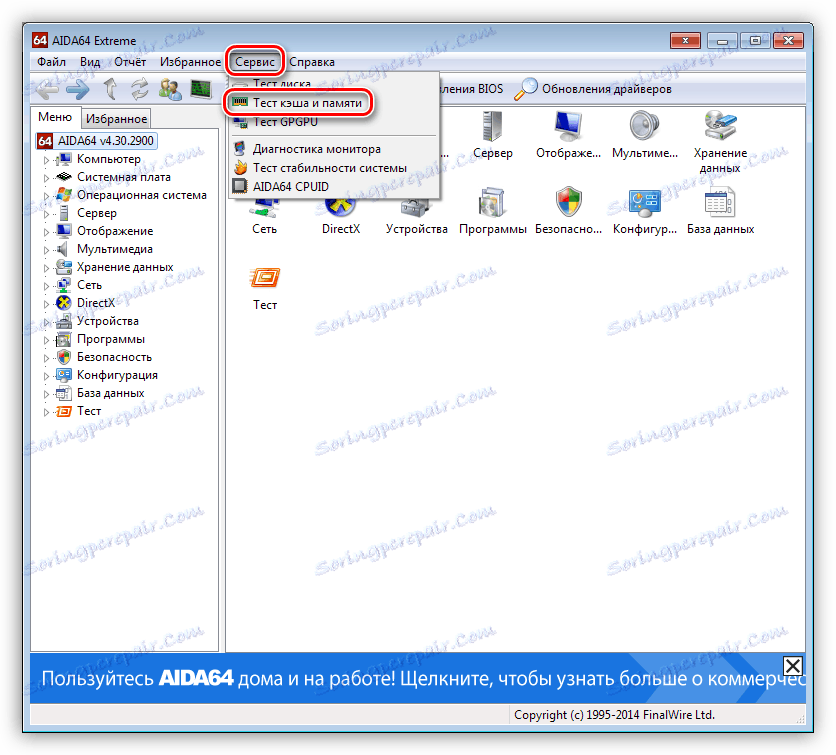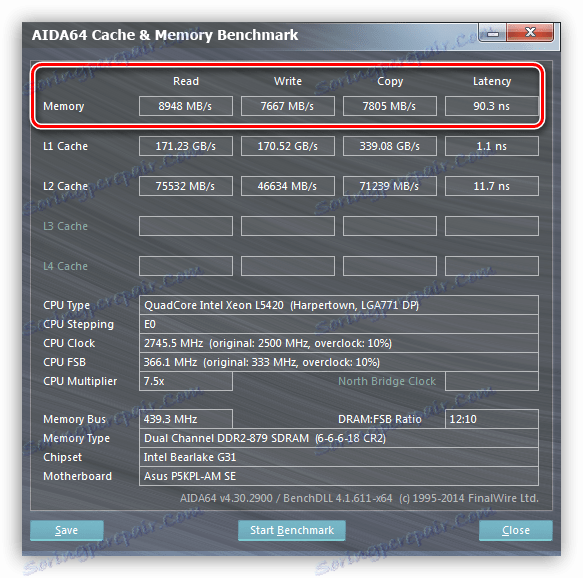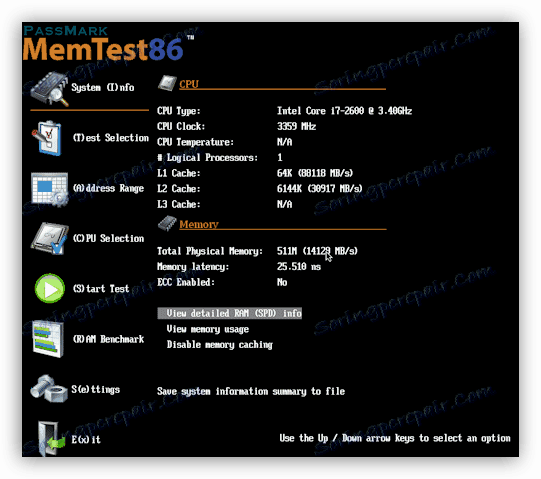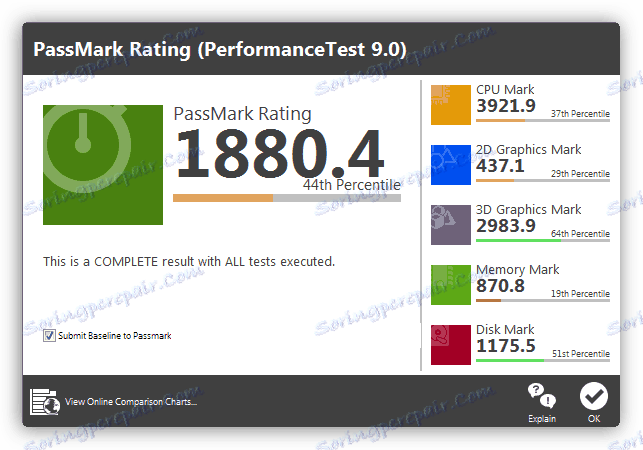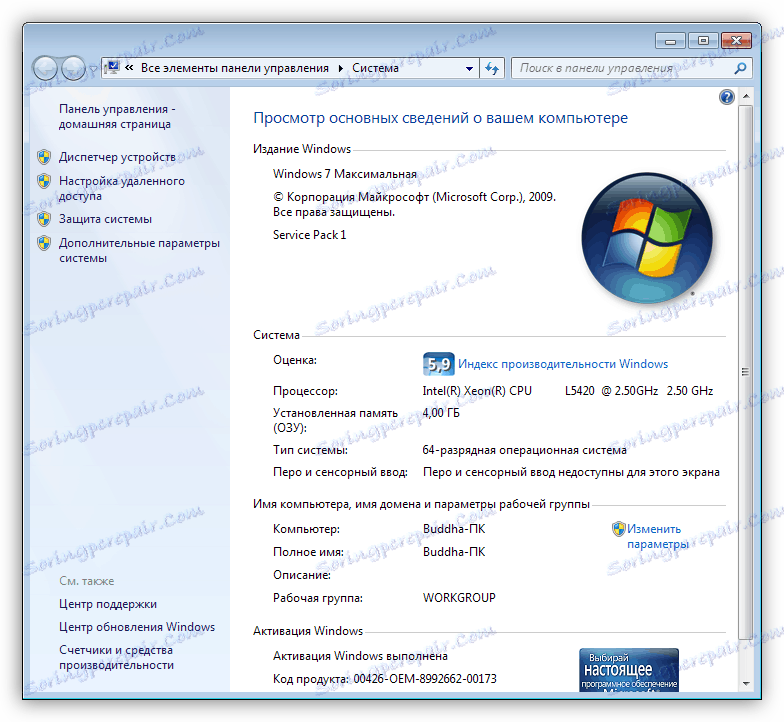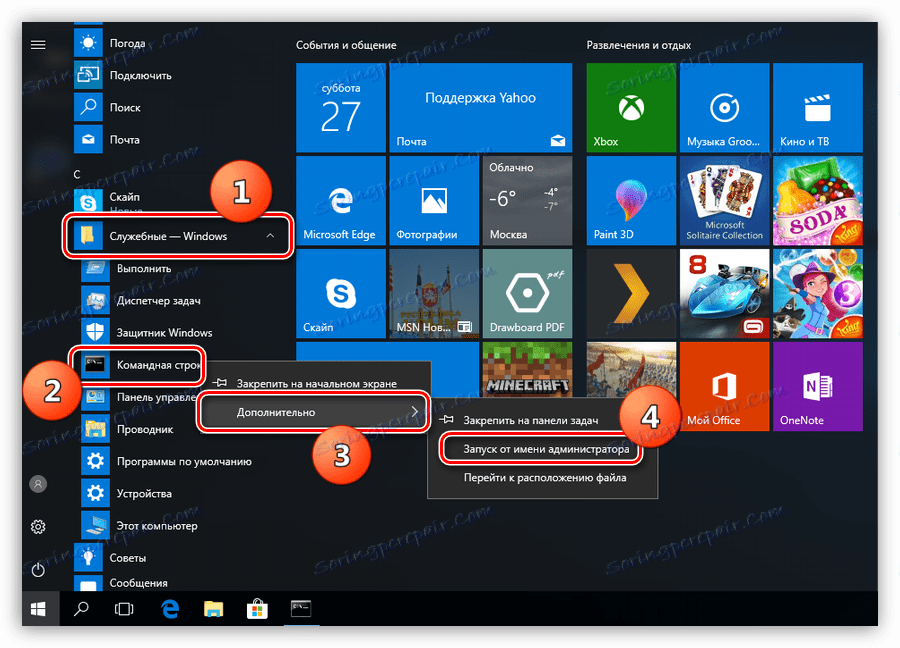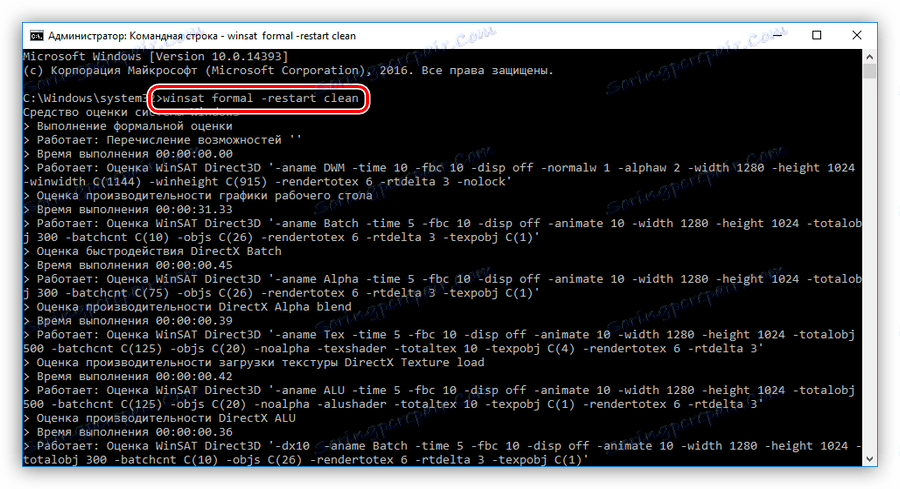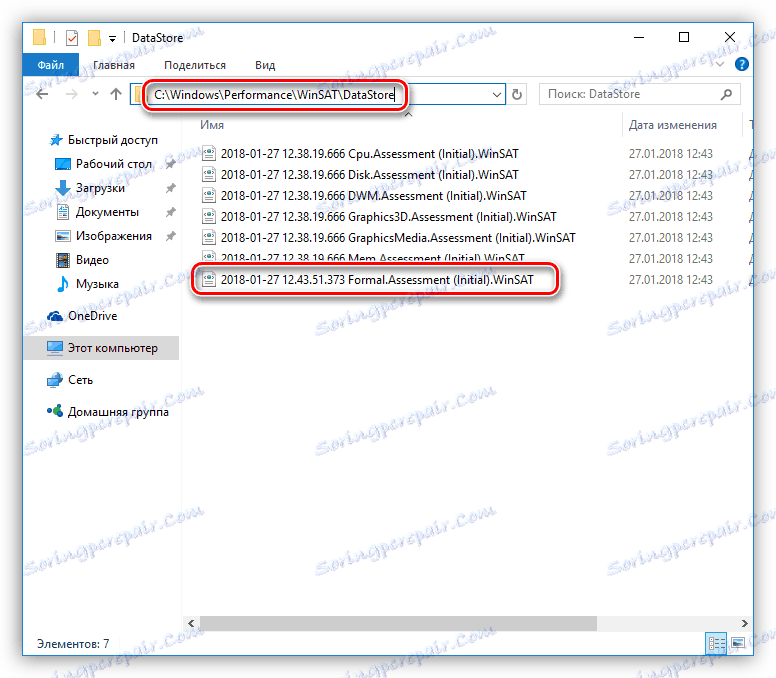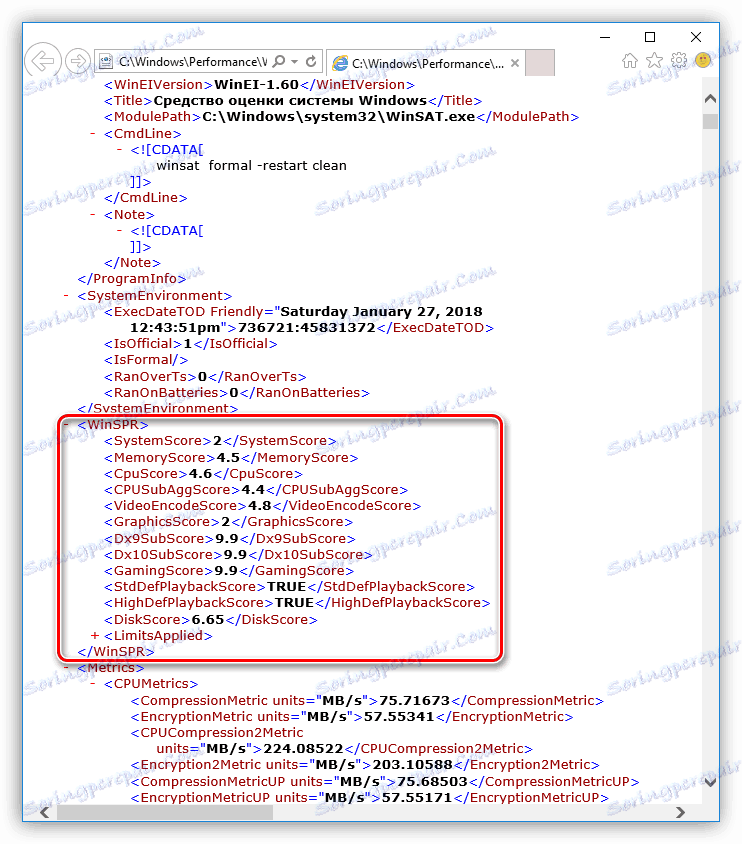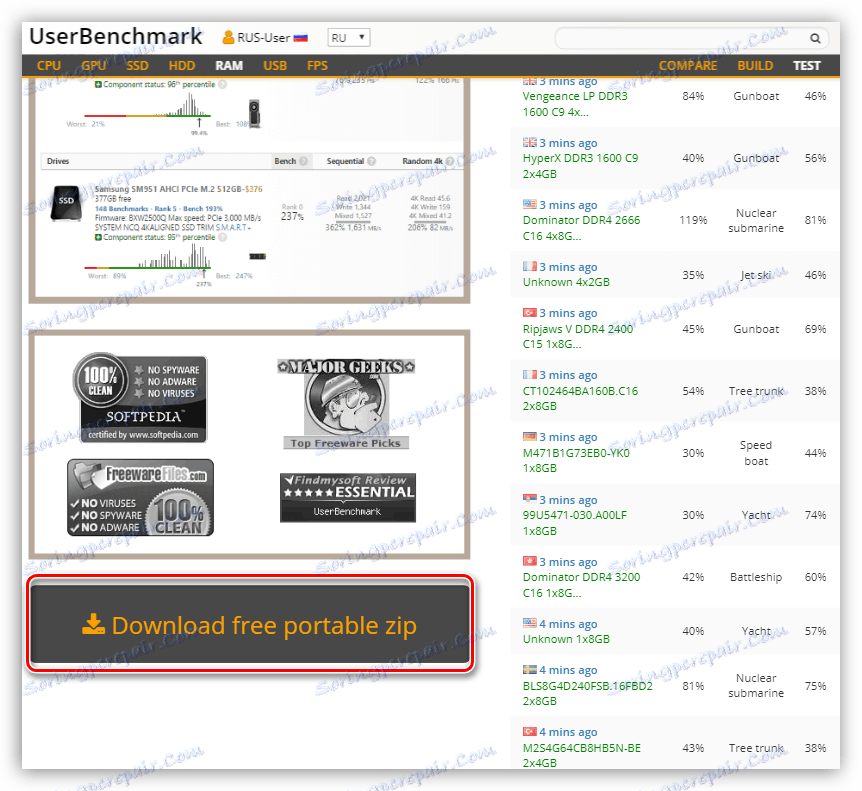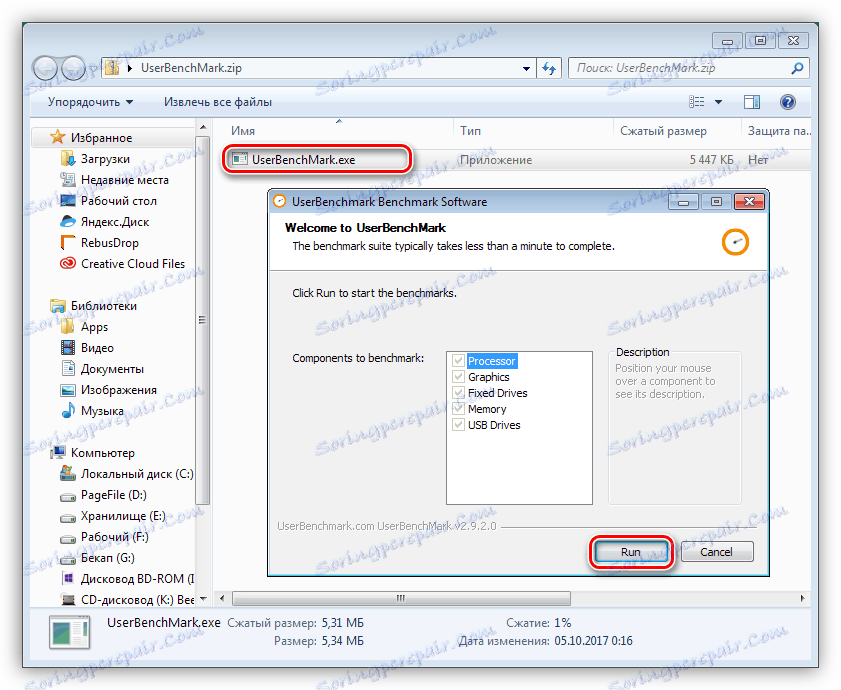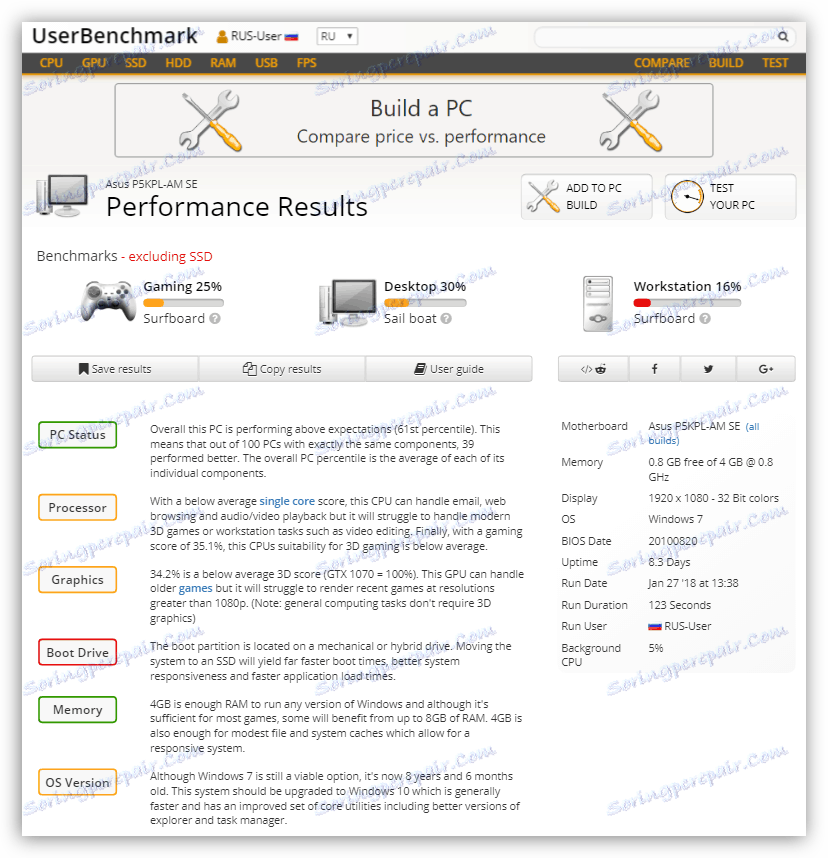اختبار أداء الكمبيوتر
أداء الكمبيوتر هو السرعة المطلقة أو النسبية لمكوناته الفردية أو النظام ككل. هذه البيانات ضرورية للمستخدم بشكل أساسي لتقييم قدرات الكمبيوتر عند القيام بمهام متعددة. على سبيل المثال ، في الألعاب ، برامج لتقديم الصور والفيديو ، رموز الترميز أو التحويل البرمجي. في هذه المقالة ، سنستكشف طرقًا لاختبار الأداء.
محتوى
اختبار الأداء
يمكن التحقق من أداء الكمبيوتر بعدة طرق: استخدام أدوات النظام القياسية ، بالإضافة إلى استخدام البرامج والأدوات المساعدة الخاصة أو الخدمات عبر الإنترنت. تسمح لك بتقييم أداء بعض العقد ، على سبيل المثال ، بطاقة الفيديو أو المعالج ، والكمبيوتر بأكمله. بشكل أساسي ، يتم قياس سرعة النظام الفرعي للرسومات ووحدة المعالجة المركزية والقرص الثابت ، ولتحديد إمكانية اللعب المريح في المشاريع عبر الإنترنت ، فمن المنطقي تحديد سرعة الإنترنت و ping.
أداء وحدة المعالجة المركزية
يتم إجراء اختبار وحدة المعالجة المركزية أثناء رفع تردد التشغيل من هذا الأخير ، وكذلك في ظروف التشغيل العادية في حالة استبدال "الحجر" مع آخر ، أكثر قوة ، أو العكس بالعكس ، ضعيف. يتم إجراء الفحص باستخدام البرنامج AIDA64 . CPU-Z أو Cinebench. لتقييم الاستقرار تحت الحد الأقصى للحمل ، OCCT .
- تستطيع AIDA64 تحديد السرعة المطلقة للتفاعل بين المعالج المركزي ومعالج الرسومات ، بالإضافة إلى سرعة قراءة وكتابة بيانات وحدة المعالجة المركزية.
![اختبار أداء المعالج في برنامج AIDA64]()
- قياس CPU-Z و Cinebench وتعيين عدد معين من النقاط إلى المعالج ، مما يجعل من الممكن تحديد أدائها نسبة إلى النماذج الأخرى.
![اختبار أداء وحدة المعالجة المركزية في برنامج CPU-Z]()
اقرأ المزيد: نحن نختبر المعالج
أداء بطاقة الرسومات
لتحديد سرعة النظام الفرعي للرسومات ، يتم استخدام برامج معيارية خاصة. من بين الأكثر شيوعا ، يمكن ملاحظة ذلك برنامج 3DMark و Unigine Heaven . لإجراء اختبارات الإجهاد ، يتم استخدامه عادة FurMark .
اقرأ المزيد: برنامج لاختبار بطاقات الفيديو
- تسمح لك المعايير بمعرفة أداء بطاقة الفيديو في العديد من المشاهد الاختبارية وإعطاء تقييم نسبي للنقاط ("الببغاوات"). بالتزامن مع هذا البرنامج ، هناك غالبًا ما تعمل خدمة يمكنك مقارنة نظامك بها مع الآخرين.
اقرأ المزيد: اختبار بطاقة الرسومات في Futuremark
![اختبار أداء بطاقة الفيديو في برنامج 3DMark]()
- يتم إجراء اختبار الإجهاد للكشف عن ارتفاع درجة الحرارة ووجود القطع الأثرية عند رفع تردد معالج الرسومات وذاكرة الفيديو.
اقرأ المزيد: التحقق من صحة بطاقة الفيديو
![التحقق من استقرار بطاقة الفيديو في برنامج FurMark]()
أداء الذاكرة
اختبار ذاكرة الوصول العشوائي للكمبيوتر ينقسم إلى نوعين - التحقق من السرعة وتحديد المشاكل في الوحدات.
- يتم فحص سرعة RAM في البرامج برنامج SuperRam و AIDA64. الأول يتيح لك تقييم الأداء في النقاط.
![التحقق من أداء ذاكرة الوصول العشوائي في برنامج SuperRam]()
في الحالة الثانية ، يتم تحديد وظيفة بالاسم "ذاكرة التخزين المؤقت واختبار الذاكرة" في القائمة ،
![انتقل إلى اختبار أداء ذاكرة الوصول العشوائي في برنامج AIDA64]()
ثم يتم التحقق من القيم في السطر الأول.
![التحقق من أداء ذاكرة الوصول العشوائي في برنامج Aida64]()
- يتم تقييم أداء الوحدات باستخدام أدوات مساعدة خاصة.
اقرأ المزيد: برامج لاختبار الذاكرة
تساعد هذه الأدوات في التعرف على الأخطاء عند كتابة البيانات وقراءتها ، ولتحديد الحالة العامة لفتحات الذاكرة.
اقرأ المزيد: كيفية اختبار RAM باستخدام MemTest86 +
![اختبار قابلية الذاكرة في برنامج MemTest86]()
أداء القرص الصلب
عند التحقق من الأقراص الصلبة ، يتم الكشف عن سرعة القراءة وكتابة البيانات ، وكذلك وجود البرامج والقطاعات المادية المكسورة. للقيام بذلك ، نستخدم برامج CrystalDiskMark ، CrystalDiskInfo . فيكتوريا وغيرها.
- تتيح لك سرعة نقل المعلومات معرفة مقدار ما يمكن قراءته أو كتابته على القرص في ثانية واحدة.
اقرأ المزيد: اختبار سرعة SSD
![اختبار سرعة القرص الثابت في برنامج CristalDiskMark]()
- تتم عملية استكشاف الأخطاء وإصلاحها باستخدام برنامج يسمح لك بمسح كافة قطاعات القرص وسطحه. يمكن لبعض الأدوات المساعدة أيضًا إزالة الأخطاء "الناعمة".
اقرأ المزيد: مدقق القرص الصلب
![اختبار القرص الصلب في برنامج فيكتوريا]()
اختبار متكامل
هناك طرق لاختبار أداء النظام بأكمله. يمكن أن يكون هذا برنامجًا من مطوري الجهات الخارجية أو أداة Windows قياسية.
- من خارج البرنامج اختبار أداء اختبار العلامات ، والتي هي قادرة على اختبار جميع العقد الأجهزة من جهاز الكمبيوتر وفضحهم عدد معين من النقاط.
![اختبار أداء الكمبيوتر في اختبار الأداء Passmark]()
اقرأ أيضا: تقييم الاداء في ويندوز 7
- تضع الأداة المساعدة "الأصلية" تقييمها للمكونات ، بناءً على تحديدك لأدائها الإجمالي. لـ Win 7 و 8 ، يكفي لتنفيذ إجراءات معينة في الأداة الإضافية " خصائص النظام ".
![التحقق من أداء النظام في ويندوز 7]()
اقرأ المزيد: ما هو مؤشر الأداء في نظام التشغيل Windows 7؟
في Windows 10 من الضروري تشغيل "سطر الأوامر" نيابة عن المسؤول.
![قم بتشغيل موجه الأوامر كمسؤول في نظام التشغيل Windows 10]()
ثم أدخل الأمر
winsat formal –restart cleanواضغط على ENTER .
![تشغيل الأداة المساعدة للنظام للتحقق من الأداء في نظام التشغيل Windows 10]()
في نهاية الأداة ، انتقل إلى المسار التالي:
C:WindowsPerformanceWinSATDataStoreانقر نقرًا مزدوجًا لفتح الملف المحدد في لقطة الشاشة.
![ملف يحتوي على نتائج التحقق من أداء النظام في نظام التشغيل Windows 10]()
ستحتوي الكتلة المحددة على معلومات حول أداء النظام ( SystemScore - الدرجة العامة القائمة على أقل نتيجة ، وتحتوي العناصر الأخرى على بيانات حول المعالج والذاكرة والنظام الفرعي للرسومات والقرص الثابت).
![عرض نتائج فحص أداء النظام في Windows 10]()
الاختيار على الانترنت
يتضمن فحص أداء الكمبيوتر عبر الإنترنت استخدام خدمة موجودة في شبكة عالمية. جرب الإجراء باستخدام مثال UserBenchmark .
- تحتاج أولاً إلى الانتقال إلى الصفحة الرسمية وتنزيل الوكيل الذي سيقوم باختبار وإرسال البيانات إلى الخادم للمعالجة.
![تحميل UserBenchmark على الموقع الرسمي]()
- في الأرشيف الذي تم تنزيله ، لن يكون هناك سوى ملف واحد للتشغيل والنقر على "تشغيل" .
![تشغيل عامل UserBenchmark لاختبار أداء الكمبيوتر]()
- بعد نهاية عملية مختصرة في المتصفح ، سيتم فتح صفحة النتائج ، حيث يمكنك العثور على معلومات كاملة حول النظام وتقييم أدائه.
![الصفحة مع نتائج اختبار الكمبيوتر على الموقع UserBenchmark]()
سرعة الإنترنت و بينغ
تحدد هذه المعلمات سرعة نقل البيانات عبر قناة الإنترنت وتأخير الإشارة. يمكنك قياسها بمساعدة كل من البرنامج والخدمة.
- كما أن تطبيق سطح المكتب هو الأكثر ملاءمة للاستخدام NetWorx . لا يسمح فقط لتحديد السرعة و ping ، ولكن أيضًا للتحكم في تدفق حركة المرور.
![التحقق من سرعة الإنترنت و Ping في NetWorx]()
استنتاج
كما ترى ، هناك الكثير من الطرق للتحقق من أداء النظام. إذا كنت بحاجة إلى اختبار منتظم ، فمن المنطقي تثبيت بعض البرامج على جهاز الكمبيوتر الخاص بك. إذا كنت بحاجة إلى تقييم الأداء مرة واحدة ، أو لم يتم إجراء الاختبار بانتظام ، يمكنك استخدام الخدمة - لن تفسد النظام باستخدام البرامج غير الضرورية.